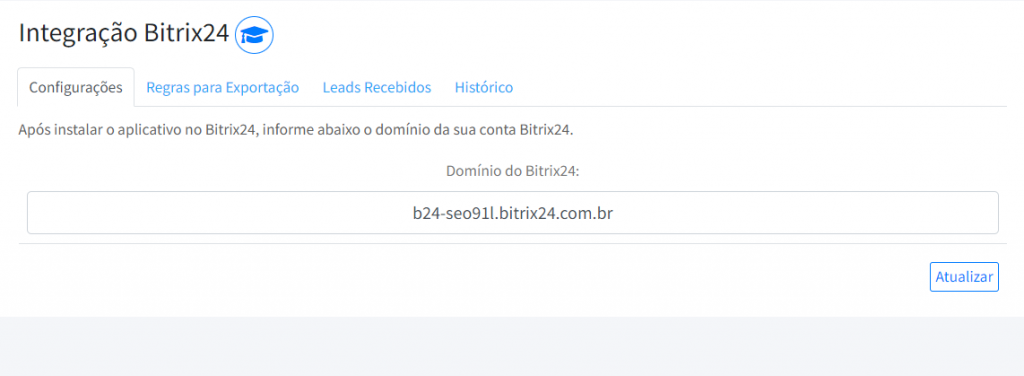Integração com Bitrix24
Para realizar a integração entre a plataforma Bitrix24 e o B2COR CRM, é necessário efetuar o download do aplicativo diretamente no Bitrix. Abaixo, fornecemos um guia passo a passo para facilitar o processo:
Acesso ao Bitrix
Ao acessar a plataforma Bitrix, localize a opção “Market” no lado esquerdo da tela e clique nela. Uma vez dentro, utilize o campo de pesquisa para encontrar o aplicativo B2Cor e clique em buscar.
Download do Aplicativo
Localize a opção “Instalar” e clique nela. Ao baixar o aplicativo B2COR, será gerado um código de integração. Copie esse código para uso posterior.
Acesso ao B2COR CRM
Com o código copiado, abra uma nova janela e acesse a ferramenta B2COR CRM. Dentro da ferramenta, localize a área de configuração no lado esquerdo da tela.
Área de Configuração
Dentro da área de configuração, procure pela opção “Integração Bitrix24” e clique nela.
Configurações
Para concluir a integração, cole o código previamente copiado no campo designado, abaixo de “Domínio do Bitrix24”, e clique em atualizar.
Parabéns! Sua integração foi concluída com sucesso.
Explorando a Tela de Integração
Regras de Exportação:
Se desejar enviar leads do B2COR CRM para o Bitrix24, você pode configurar nesta seção se deseja enviar todos os leads ou apenas alguns específicos.
Leads Recebidos:
Nesta aba, é possível visualizar todos os leads que foram recebidos dentro do CRM, proporcionando uma visão clara do processo de integração.
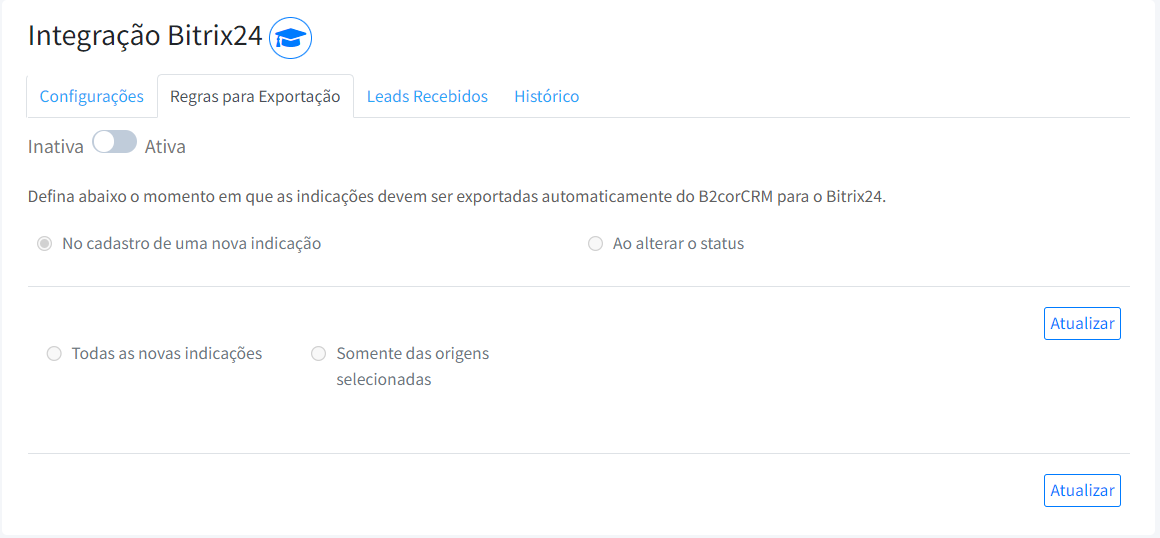
💬 Caso tenha alguma dúvida, não se esqueça, estamos sempre à disposição para lhe ajudar através do WhatsApp (clique aqui e acesse).